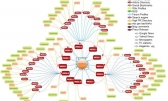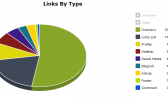Việc cài đặt Google Analytics cũng là một phần khá quan trọng trong suốt quá trình SEO của bạn. Nó sẽ giúp cho chúng ta biết được các nguồn tìm kiếm đến từ đâu. Số lượng người xem website như thế nào, để từ đó chúng ta sẽ có phương pháp SEO tối ưu đem lại hiệu quả nhất cho mình. Sau đây là một số đoạn mã cơ bản giúp chúng ta theo dõi được website.

Tùy chỉnh tham số UA
Nào hãy cùng bắt đầu. Khi bạn tạo một tài khoản Google Analytics, nó sẽ cung cấp cho bạn một cái mã. Mã này để phân biệt các website với nhau. Code của bạn có thể trông giống như sau: UA-123456789.
Trong ví dụ dưới đây, thay thế những ký tự đại diện (UA-XXXXXXX-X) bằng code của bạn, ví dụ UA-1234567-8:
<script type=”text/javascript”>var _gaq = _gaq || [];
_gaq.push([‘_setAccount’, ‘UA-XXXXXXX-X’]);
_gaq.push([‘_trackPageview’]);
(function() {
var ga = document.createElement(‘script’); ga.type = ‘text/javascript'; ga.async = true;
ga.src = (‘https:’ == document.location.protocol ? ‘https://ssl’ : ‘http://www’) + ‘.google-analytics.com/ga.js';
var s = document.getElementsByTagName(‘script’)[0]; s.parentNode.insertBefore(ga, s);
})();
</script>
Tạo pageview ảo
Chắc chắn chỉnh sửa đầu tiên mà chúng ta muốn làm với mã theo dõi là chỉnh sửa “trackPageView” để nó lưu lại số pageview của trang web mà chúng ta chỉ ra thanh vì mặc định đọc URL từ thanh địa chỉ.
Những lý do chính mà bạn cần phải thay đổi là:
- Đổi những gì mà thông thường là sự kiện (như số lượng click) thành mục tiêu – chỉ pageview hoặc pageview ảo mới có thể là mục tiêu
- Bổ sung thêm thông tin trong pageview như là thông tin chứa trong văn bản neo (e.g. index.html#anchor)
Bạn thay đổi bằng cách thêm tham số thứ 2 vào _trackPageview trong dòng code sau:
_gaq.push([‘_trackPageview’, ‘<virtualpagename>’]);
Bài tập: Bổ sung pageview ảo của ‘/example.html’ vào đoạn code dưới đây:
<script type=”text/javascript”>var _gaq = _gaq || [];
_gaq.push([‘_setAccount’, ‘UA-XXXXXXX-X’]);
_gaq.push([‘_trackPageview’,’/example.html’]);
(function() {
var ga = document.createElement(‘script’); ga.type = ‘text/javascript'; ga.async = true;
ga.src = (‘https:’ == document.location.protocol ? ‘https://ssl’ : ‘http://www’) + ‘.google-analytics.com/ga.js';
var s = document.getElementsByTagName(‘script’)[0]; s.parentNode.insertBefore(ga, s);
})();
</script>
Tạo pageview ảo
Chắc chắn chỉnh sửa đầu tiên mà chúng ta muốn làm với mã theo dõi là chỉnh sửa “trackPageView” để nó lưu lại số pageview của trang web mà chúng ta chỉ ra thanh vì mặc định đọc URL từ thanh địa chỉ.
Những lý do chính mà bạn cần phải thay đổi là:
- Đổi những gì mà thông thường là sự kiện (như số lượng click) thành mục tiêu – chỉ pageview hoặc pageview ảo mới có thể là mục tiêu
- Bổ sung thêm thông tin trong pageview như là thông tin chứa trong văn bản neo (e.g. index.html#anchor)
Bạn thay đổi bằng cách thêm tham số thứ 2 vào _trackPageview trong dòng code sau:
_gaq.push([‘_trackPageview’, ‘<virtualpagename>’]);
Bài tập: Bổ sung pageview ảo của ‘/example.html’ vào đoạn code dưới đây:
<script type=”text/javascript”>var _gaq = _gaq || [];
_gaq.push([‘_setAccount’, ‘UA-XXXXXXX-X’]);
_gaq.push([‘_trackPageview’,’/example.html’]);
(function() {
var ga = document.createElement(‘script’); ga.type = ‘text/javascript'; ga.async = true;
ga.src = (‘https:’ == document.location.protocol ? ‘https://ssl’ : ‘http://www’) + ‘.google-analytics.com/ga.js';
var s = document.getElementsByTagName(‘script’)[0]; s.parentNode.insertBefore(ga, s);
})();
</script>
Bạn sẽ thu được nhiều dữ liệu hữu ích về pageview, session và visitor từ Google Ananlytics nếu bạn biết cách tận dụng nó. Việc này thực hiện thông qua thiết lập biến ngẫu nhiên. Cấu trúc của một biến ngẫu nhiên là:
_gaq.push([‘_setCustomVar’, <slot number>, ‘<custom var name>’, ‘<custom var value>’, <type>]);
Trong đó:
- “slot number” là một số trong khoảng từ 1 đến 5. Bạn không nên sử dụng lại số này để gán giá trị cho các biến khác
- “custom var name” là tên của biến dưới dạng một chuỗi ký tự
- “custom var value” là giá của biến cũng dưới dạng một chuỗi ký tự
- “type” có thể là 1, 2 hoặc 3 tương ứng là visitor-level”, “session-level” hoặc “page-level”
Biến thường được nhập vào dòng phía trước trackPageview.
Thông tin tham khảo
Tìm hiểu thêm các kiến thức SEO khác để hiểu rõ về SEO
Nguồn: www.thietkewebsite24h.com
Bản quyền thuộc về thiết kế web IMS